

By Adela D. Louie, Son Güncelleme: 6/12/2023
söz konusu olduğunda en önde gelen markalardan biri Seagate harici sabit disk kurtarma. Seagate harici sabit diskinin güvenilir, kullanışlı, hızlı olduğu ve bilgisayarınızdaki tüm önemli verileri depolamanız için çok büyük bir alana sahip olduğu bilinmektedir. Harici sabit sürücülerle ilgili başka bir makale, nasıl yapılır Mac'teki harici sabit sürücüleri silin.
Ama mesele şu ki, harici sabit sürücünüz ne kadar pahalı veya ne kadar iyi bir performans sergiliyor olursa olsun, hala başına korkunç bir şey gelebileceği bazı olaylar var. Sabit sürücünüzün başına gelebilecek en yaygın şeylerden biri, içerdiği tüm dosya veya belgelerin silinmesi veya kaybolmasıdır. Şimdi bu yıkıcı bir durum olacak, değil mi?
Bölüm 1. Seagate Harici Sabit Disk Kurtarma Yapmanın En İyi YoluBölüm 2. Seagate Harici Sabit Disk Kurtarma Nasıl Yapılır? Diğer Yollar
Gerçek şu ki, bir Seagate harici sabit disk kurtarma işleminden kaybolan veya silinen verileri kurtarmak çok kolaydır. Sahip olmanız gereken tek şey, bu konuda size yardımcı olabilecek güçlü bir araçtır. Bu yüzden çoğu insanın önerdiği şey, FoneDog Veri Kurtarma.
FoneDog Veri Kurtarma, bilgisayarınızdan veya Seagate harici sabit diskinizden kaybolan veya silinen verileri kurtarmanın en etkili, en güvenli, en hızlı ve en uygun yollarından biridir. FoneDog Veri Kurtarma aracılığıyla şunları yapabilirsiniz: videolarınızı kurtarın, e-postalar, belgeler, fotoğraflar ve sahip olduğunuz diğer önemli dosyalar.
Ve daha önce de belirttiğimiz gibi, FoneDog Veri Kurtarma, Seagate harici sabit diskinizden kaybolan verilerinizi kurtarabilir. Bunun yanı sıra, Windows bilgisayarınızdan, Mac'inizden, hafıza kartınızdan ve flash sürücünüzden kaybolan verileri de kurtarabilirsiniz.
FoneDog Veri Kurtarma aracını kullanmak çok kolaydır ve size bu aracın nasıl çalıştığına dair hızlı bir eğitim göstereceğiz.
Adım 1: PC'ye Fonedog Veri Kurtarma'yı yükleyin
Yapmanız gereken ilk şey, FoneDog Data Recovery programını bilgisayarınıza kurmaktır. Bunu FoneDog web sitesine yaparak yapabilir ve bunu ücretsiz olarak indirebilirsiniz.
2. Adım: FoneDog Veri Kurtarma'yı Başlatın ve Seagate Harici Sabit Diskini Bağlayın
Bundan sonra, devam edin ve programı bilgisayarınızda çalıştırın ve ardından Seagate harici sabit diskinizi PC'nize bağlayın. Burada, herhangi bir kesinti ve hatadan kaçınmak için harici sabit sürücünüzün PC'nizle sabit bir bağlantısı olduğundan emin olmalısınız.

3. Adım: Veri Türünü ve Sabit Diskinizi Seçin
Programın ana sayfasında, bu programın kurtarma için desteklediği veri türlerinin bir listesini görebileceksiniz. Dolayısıyla oradan, tek yapmanız gereken geri almak istediğiniz veri türünü seçmek. Ardından, kurtarma işleminin konumu olarak Seagate harici sabit diskinizi de seçin.
4. Adım: Seagate Harici Sabit Diskinizi tarayın
Bundan sonra, sadece Tara düğmesine tıklayın. FoneDog Data Recovery daha sonra Seagate harici sabit diskinizi, içindeki tüm kayıp veya silinmiş dosyaları yakalaması için taramaya başlayacaktır. Bu adımda, harici sabit sürücünüzü nasıl taramak istediğinize ilişkin iki seçenek arasından seçim yapabilirsiniz. Biri Hızlı Tarama yapmak, diğeri ise Derin Tarama yapmaktır.

NOT: Derin Tarama yapmayı seçecekseniz, işlem tamamlanana kadar sabırla beklemeniz gerekir çünkü bu seçeneğin cihazınıza taranması daha uzun sürer.
Adım 5: Taranan Sonucu Kontrol Edin
Ve tarama işlemi tamamlandığında, şimdi devam edebilir ve FoneDog Data Recovery tarafından taranan dosyaların önizlemesini yapabilirsiniz.
Adım 6: Verileri ve ardından Kurtar'ı seçin
Ardından aynı sayfada, şimdi kurtarmak istediğiniz verileri de seçebilirsiniz. Önizleme yaptıktan sonra üzerlerine tek tek tıklayabilir veya belirli bir dosyayı aramak için arama çubuğunu kullanabilirsiniz.

Ve istediğiniz tüm verileri seçmeyi bitirdikten sonra, şimdi devam edebilir ve ekranınızın hemen altındaki Kurtar düğmesine tıklayabilirsiniz, ardından işlem başlayacaktır. Şimdi yapmanız gereken tek şey, tamamlanana kadar beklemek.
Seagate harici sabit diskinizden kaybolan verileri geri almak için FoneDog Veri Kurtarma aracını kullanmanın yanı sıra, bunu nasıl yapabileceğinize ilişkin başka yollar da burada verilmiştir.
Cihazınızın garantisi devam ediyorsa, Seagate Rescue Planı alabilirler. Fotoğraflarınız, videolarınız, müzikleriniz ve daha fazlası gibi kayıp verilerinizi kurtarmanıza da yardımcı olabilir. Tüm verilerinizi kurtarabilecekler ve ardından bulut depolamalarını kullanarak veya başka bir harici sabit disk aracılığıyla size gönderebilecekler.
Seagate harici sabit disk kurtarma işleminiz bilgisayarınız tarafından hala algılanabiliyorsa, chkdsk Windows bilgisayarınızı kullanarak işlem yapın. Ve işte bunu nasıl yapabilirsiniz.
Adım 1: Windows Başlat düğmenize gidin ve ardından arama sekmesini kullanarak "cmd" yazın.
Adım 2: Ardından, komut istemi ekranınızda görünecektir. Oradan, üzerine sağ tıklayın ve ardından “Yönetici Olarak Çalıştır” ı seçin.
Adım 3: Ardından, PC'nizde bazı değişiklikler yapmasına izin verin.
Adım 4: Komut İstemi ekranınızda göründüğünde, devam edin ve aşağıdaki "chkdsk E:/f"yi girin (E harfi Seagate harici sabit diskiniz anlamına gelir.
Adım 5: Giriş düğmesine basın.
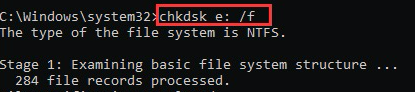
Herhangi bir durumda, PC'niz Seagate harici sabit disk kurtarma işleminizi artık algılayamazsa, bunu düzeltmek için sürücüsünü yeniden yükleyebilirsiniz. Ve bunu yapmak için, izlemeniz gereken adımlar burada.
Adım 1: Masaüstünüzdeki “Bilgisayarım” veya “Bu Bilgisayar” seçeneğine gidin ve onu seçin.
Adım 2: Ve oradan, devam edin ve Yönet'e tıklayın ve ardından Aygıt Yöneticisi'ni seçin.
Adım 3: Bundan sonra devam edin ve Disk Sürücülerine tıklayın.
Adım 4: Ardından harici sabit sürücünüzün adına sağ tıklayın ve ardından Tamam düğmesine basın.
Adım 5: Bilgisayarınız yeniden başlatıldığında, devam edin ve sürücünüzü yeniden bağlayın; bilgisayarınız onu oradan algılayabilmelidir.

İnsanlar ayrıca okurGeri Al Silmeyi Kullanmanın 3 Farklı YoluAndroid için SD Kart Veri Kurtarma Nasıl Gerçekleştirilir
Seagate harici sabit diskimizdeki tüm önemli verilerimizi kaybetmemiz bizi gerçekten sinirlendirebilir. İşte bu yüzden Seagate harici sabit disk kurtarma işlemini nasıl yapabileceğinizi bilmeniz şarttır. Bu şekilde, aynı şeyin tekrar başınıza gelmesi durumunda çıldırmayacaksınız.
Hinterlassen Sie einen Kommentar
Yorumlamak
Veri Kurtarma
FoneDog veri toplama hızlı ve güvenli olarak silmiş veya kaybetmiş fotoğraflar, videolar, ses, e-postalar, belgeler ve sert sürücülerden diğer veriler, hafıza kartları, flash sürücüler, Windows ve Mac bilgisayarlarından (Recycle Bin dahil).
Ücretsiz deneme Ücretsiz denemePopüler makaleler
/
BİLGİLENDİRİCİLANGWEILIG
/
basitKOMPLİZİERT
Vielen Dank! Merhaba, Sie die Wahl:
Excellent
Değerlendirme: 4.5 / 5 (dayalı 104 yorumlar)